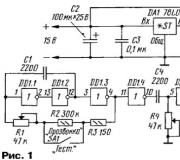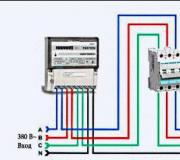Bir USB flash sürücüden bir sihirbaz 250 nasıl flaş edilir. Bellenim (yazılımı değiştirin) (MAG). Sistem Tercihleri Menüsünden Güncelleme
1. Fabrika donanım yazılımını indirmeniz gerekir:
2. 2 dosya indirin Bootstrap_250 / 254 / 270.temiz ve görüntü güncelleme
3. Dosyayı yeniden adlandırın Bootstrap_250 / 254 / 270.temiz v Önyükleme
4. İndirilen dosyalar, usb sürücüsünün kök dizinine yerleştirilmelidir (USB sürücüsünde bir dosya sistemi bulunmalıdır. FAT32) (Örnek: USB sürücüsü G: \ mag250 \), mag250 klasöründe 2 dosya olmalıdır: Önyükleme ve görüntü güncelleme.
5. Set üstü kutusundan (prizden veya set üstü kutunun kendisinden) gelen gücü kapatın.
6. Ardından, usb sürücüsünü set üstü kutunun arkasındaki konektöre takın.
7. Güç konsolunu açın ve açtıktan hemen sonra düğmesine basın. "Menü" Firmware sistem menüsüne erişmek için uzaktan kumandadaki Her şey doğru yapılırsa, ekran resimdeki gibi görünmelidir.
1. Bu menüde öğeleri sırayla seçin Yükseltme Araçları -> USB Önyükleme.

2. Ardından düğmesine basın "TAMAM" bellenimi çalıştırmak için uzaktan kumandada.

Başarılı bir şekilde yanıp söndükten sonra, alıcı kutusu otomatik olarak yeniden başlatılacak ve yeni bellenim ile önyüklenecektir.
Lütfen bazı durumlarda, alıcı kutusu yanıp sönerken USB flash sürücüdeki üretici yazılımını "görmediğinde" bir durumun mümkün olduğunu unutmayın. Bu durumda en kolay seçenek, açıklanan öğeleri başka bir flash sürücü ile denemektir.
Güncellemeden önce
- Bellenimi güncellemeden önce mevcut sürümü kontrol etmeniz önerilir. Bunu yapmak için portalı yükledikten sonra düğmesine basın "AYARLAMAK", ardından menü öğesini seçin "Cihaz bilgisi"... Mevcut bellenim satırda içerir görüntü açıklaması cümle "A1" veya satırda RootFS sürümü değeri içerir "0.2.18-r23" Ve daha yüksek.
DHCP Yükseltme modunda manuel ürün yazılımı güncellemesi MAG250 Micro
Bu modda, set üstü kutu yönlendiricinin IPTV bağlantı noktasına (köprü) bağlanmalıdır, çünkü güncelleme parametreleri bir DHCP sunucusundan alınır
- Butona bas "MENÜ"
- Bir öğe seçme "Yükseltme Araçları" ve uzaktan kumandadaki "sağ" düğmeye basın.
- Bir öğe seçme "DHCP Yükseltmesi" ve uzaktan kumandadaki "sağ" düğmeye basın. STB üretici yazılımı güncellemesi başlayacaktır.
- Güncellemenin sonunda (yaklaşık 5 dakika), set üstü kutu kendini yeniden başlatmalı ve VOKA portalına gitmelidir.
MC Yükseltme modunda manuel ürün yazılımı güncellemesi MAG250 Micro
Bu modda, set üstü kutu bir NAT yönlendirici aracılığıyla (IPTV bağlantı noktası olmayan herhangi bir LAN bağlantı noktasına) bağlanmalıdır.
- Ataşman ~ 230V şebekeden ayrıldı
- Butona bas "MENÜ" uzaktan kumandada uzaktan kumanda takın ve tutun.
- Gücü konsola bağlarız. BIOS'ta benzer bir şey görünecektir. "MENU" düğmesini bırakalım.
- Bir öğe seçme "Yükseltme Araçları" ve uzaktan kumandadaki düğmeye basın "sağ" .
- Bir öğe seçme "MC Yükseltmesi" ve uzaktan kumandadaki düğmeye basın "sağ" ... STB üretici yazılımı güncellemesi başlayacaktır.
- Güncellemenin sonunda (yaklaşık 5 dakika), set üstü kutu kendini yeniden başlatmalı ve VOKA portalına gitmelidir. * Ek olarak sonra elle güncelleme VOKA portalının eklentileri ve indirmeleri için ekran çözünürlüğünü rahat olana değiştirmenizi öneririz. Bunu yapmak için düğmeye basın "AYARLAMAK" uzaktan kumandada, ardından menüyü seçin "Sistem Ayarları" - "Video"... Bu menü öğesinde, uzaktan kumandadaki (Sol, Sağ) okları kullanarak gerekli Video çıkış modu (1080p-50) ve Grafik çözünürlüğü (1280x720) Ardından, uzaktan kumandaya tıklayarak yapılandırmayı kaydedin "TAMAM".
Set üstü kutular, ahlaki olarak eski ve birçok modern TV ve monitörün işlevselliğini genişletmenin mevcut birkaç yolundan biridir. En popüler benzer ürünlerden biri, üretici Infomir'den TV-Box MAG-250 olarak kabul edilebilir. Konsolu nasıl donatacağımızı bulalım Yeni sürümürün yazılımı ve çalışmayan bir cihazı hayata döndürme.
MAG-250'nin ana işlevi, IP-TV kanallarını herhangi bir TV veya monitörde izleme yeteneği sağlamaktır. HDMI arayüzü... Donanım yazılımı sürümüne bağlı olarak, bu seçenek ve ek işlevler STB tarafından farklı şekillerde gerçekleştirilebilir. Bu nedenle, yazılımın hem resmi sürümlerini hem de üçüncü taraf geliştiriciler tarafından değiştirilen yazılım kabuklarını yükleme seçenekleri aşağıdadır.
TV-Box'ın yazılım kısmı ile yapılan manipülasyonların tüm sorumluluğu sadece kullanıcıya aittir! Aşağıdaki talimatlara uyulmasının olası olumsuz sonuçlarından kaynağın yönetimi sorumlu değildir.
Kurulum işlemine devam etmeden önce yazılım, gerekli tüm araçları hazırlayın. İhtiyacınız olan her şeye sahip olarak, hızlı ve kolay bir şekilde bellenimi gerçekleştirebilir ve manipülasyonlar sırasında herhangi bir arıza meydana gelirse durumu düzeltebilirsiniz.

Gerekli
Yazılımı yüklemek için seçilen yönteme ve istenen sonuca bağlı olarak, işlemler aşağıdakileri gerektirebilir:
- Altında çalışan dizüstü bilgisayar veya PC Windows denetimi herhangi bir güncel sürüm;
- TV Kutusunun bağlandığı yüksek kaliteli bağlantı kablosu ağ kartı bilgisayar;
- Kapasitesi 4 GB'ı aşmayan USB ortamı. Böyle bir flash sürücü yoksa, herhangi birini alabilirsiniz - bu aracın gerekli olduğu MAG250'ye sistemi kurma yöntemlerinin açıklamasında, kullanımdan önce nasıl hazırlanacağı açıklanmaktadır.
MAG250'nin popülaritesi, varlığı nedeniyle Büyük bir sayı cihaz için mevcut bellenim. Genel olarak, farklı çözümlerin işlevselliği çok benzerdir ve bu nedenle kullanıcı sistemin herhangi bir sürümünü seçebilir, ancak üçüncü taraf geliştiriciler tarafından değiştirilen kabuklarda çok daha fazla olasılık vardır. MAG250'de resmi ve değiştirilmiş işletim sistemi kurma yöntemleri hiç farklı değil. Paketleri indirirken, cihazın tam teşekküllü bir bellenimi için her durumda iki dosyaya ihtiyacınız olduğu gerçeğini dikkate almalısınız - bir önyükleyici "Önyükleme ***" ve sistem görüntüsü "Görüntü güncellemesi".
Üreticiden resmi yazılım
Aşağıdaki örnekler, Infomir'in resmi kabuğunu kullanır. İndirmek En son sürüm resmi ürün yazılımıüreticinin FTP sunucusundan mümkündür.

Değiştirilmiş yazılım kabuğu
Alternatif bir çözüm olarak, Dnkbox ekibinin ürün yazılımı, birçok ek seçeneğin yanı sıra en fazla sayıda olumlu kullanıcı incelemesi alan kabuk ile karakterize edilen bir değişiklik olarak kullanılır.

farklı Resmi sürümÜretici tarafından konsola kurulan sistem, DNA çözümü sunulan özelliklerle donatılmıştır:
- yandex.ru ve tv.mail.ru'dan TV programı.
- Entegre Torrent ve Samba istemcileri.
- Kullanıcının kendisi tarafından oluşturulan menüler için destek.
- IP-TV'nin otomatik başlatılması.
- Uyku fonksiyonu.
- STB tarafından alınan medya akışını bir ağ sürücüsüne kaydederek.
- SSH protokolü üzerinden cihazın yazılım kısmına erişim.

DNK'nin, cihazın farklı donanım revizyonlarına kurulum için tasarlanmış birkaç sürümü vardır. Çözümlerden biri aşağıdaki bağlantıdan indirilebilir:
- Arşiv "2142"... STI7105-DUD işlemcinin kurulu olduğu cihazlar için tasarlanmıştır.
- Paketteki dosyalar "2162" STI7105-BUD işlemcili ve AC3 destekli set üstü kutularda kurulum için kullanılır.

MAG250'nin donanım versiyonunu belirlemek çok kolay. Cihazın arka panelinde ses çıkışı için optik bir konektörün varlığını kontrol etmek yeterlidir.
- Konektör varsa - BUD işlemcili bir set üstü kutu.
- Mevcut değilse, DUD donanım platformu.
Revizyonu tanımlayın ve uygun paketi indirin:
Sistemin resmi sürümünü "temiz" bir şekilde kurduktan sonra MAG 250'ye alternatif üretici yazılımını yüklemelisiniz. Aksi takdirde, çalışma sırasında hatalar meydana gelebilir!
bellenim
MAG250'yi flaş etmenin üç ana yolu vardır. Aslında, alıcı kutusu yazılımı yeniden yükleme açısından oldukça "kaprislidir" ve çoğu zaman işletim sisteminden yüklü görüntüleri kabul etmez. Bir veya başka bir yöntemi uygulama sürecinde hata olması durumunda, bir sonrakine geçin. En etkili ve güvenilir yöntem 3 numaradır, ancak sıradan bir kullanıcı açısından uygulanması en çok zaman alan yöntemdir.

Yöntem 1: Yerleşik araç
Set üstü kutu normal şekilde çalışıyorsa ve bellenimin amacı yalnızca yazılım sürümünü güncellemek veya değiştirilmiş bir kabuğa geçmekse, doğrudan MAG250 arayüzünden güncelleme yapmanıza izin veren yerleşik aracı kullanabilirsiniz.
Bir flash sürücü hazırlama.
Dikkat! Aşağıda açıklanan işlemler sırasında flash sürücüdeki tüm veriler yok edilecektir!
Yukarıda belirtildiği gibi, TV-Box MAG250'yi manipüle etmek için taşıyıcının hacmi 4 GB'ı geçmemelidir. Böyle bir flash sürücü varsa, onu FAT32'de mevcut herhangi bir yolla biçimlendirin ve aşağıdaki talimatların 10. adımına gidin.
Kullanılabilir USB-Flash'ın 4 GB'tan fazla olması durumunda, ilk noktadan itibaren aşağıdakileri yapıyoruz.
- Ortamı bir MAG250 ürün yazılımı aracı olarak kullanıma uygun hale getirmek için hacmini azaltabilirsiniz. yazılım tarafından... Böyle bir işlem için en uygun çözümlerden biri MiniTool Partition Wizard'dır.
- Uygulamayı indirin, kurun ve çalıştırın.
- USB-Flash'ı PC'ye bağlayın ve MiniTool'da tanımlanmasını bekleyin.
- Flash sürücünün alanını görüntüleyen alana tıklayın, böylece onu seçin ve bağlantıyı takip edin. "Bölmeyi Biçimlendir" Bölüm Sihirbazı penceresinin sol tarafında.
- Görünen pencerede, açılır listeden seçin "FAT32" dosya sistemi olarak seçin ve seçenekleri tıklayarak kaydedin. "TAMAM".
- Flash sürücü alanını tekrar seçin ve öğeye gidin Bölümü Taşı / Yeniden Boyutlandır sol.
- Bir USB flash sürücüdeki bölümün boyutunu değiştirmek için, özel kaydırıcıyı sola hareket ettirin, böylece alanda Bölüm boyutu değerin 4 GB'den biraz daha az olduğu ortaya çıktı. Butona bas "TAMAM".
- Tıklamak "Uygulamak" pencerenin üst kısmında ve işlemin başladığını onaylayın - "EVET".
- MiniTool Partition Wizard'da işlemin bitmesini bekleyin,

ve sonunda MAG250 ile daha fazla manipülasyona uygun bir USB flash sürücü elde edersiniz.
- Ürün yazılımı bileşenlerini makalenin başındaki bağlantıdan indirin, değiştirilmiş bir çözüm indirilirse arşivi açın.
- Ortaya çıkan dosyaları yeniden adlandırın Önyükleme ve "Görüntü güncellemesi".
- USB flash sürücüde adında bir dizin oluşturun. "Mag250" ve önceki adımda elde edilen dosyaları içine koyun.

Flash sürücüdeki dizinin adı, yukarıda belirtilenle tamamen aynı olmalıdır!











Kurulum süreci


Yöntem 2: "BIOS" ekleri
Sistem yazılımının MAG250'ye kurulum ortamı ve bellenimli USB medya seçeneklerini kullanarak kurulumu, kullanıcılar arasında en etkili ve popüler yöntemlerden biridir. Çoğu zaman, aşağıdakileri yapmak, çalışmayan bir yazılım cihazının geri yüklenmesine yardımcı olur.


Yöntem 3: Çok Noktaya Yayın Yoluyla Kurtarma
MAG250'de ele alacağımız sistem yazılımını yüklemenin son yöntemi, genellikle düzgün çalışmayan veya hiç başlamayan hasarlı TV Kutularını geri yüklemek için kullanılır. Kurtarma metodolojisi, Multicast File Streamer alıcı kutusunun üreticisine ait özel bir yardımcı programın kullanıldığını varsayar. Dosyaları bir ağ arabirimi aracılığıyla aktarmanıza izin veren bir programa ek olarak, bir bilgisayarda bir DHCP sunucusu oluşturmak için bir uygulamaya ihtiyacınız olacaktır. Aşağıdaki örnek, bu amaç için bir DualServer kullanmaktadır. Araçları bağlantıdan indirebilirsiniz:
Konsolu flashlamaya karar verirken yapılacak ilk şeyin sistemin resmi sürümünü yüklemek olduğunu hatırlatırız. Sonunda değiştirilmiş bir çözüm kullanılması planlansa bile, bu tavsiyeyi ihmal etmemelisiniz.
- İndirilen bellenim dosyaları ve yardımcı programlar, diskte bulunan ayrı bir dizine yerleştirilir. "İLE BİRLİKTE:"... Dosya Bootstrap_250 yeniden adlandırmak Önyükleme.
- MAG 250 ürün yazılımı üzerinde Multicast aracılığıyla çalışma süresi boyunca, Windows'ta kurulu antivirüs ve (mutlaka) güvenlik duvarını geçici olarak devre dışı bırakın.
- Özelleştirme ağ kartı, yanıp sönen set üstü kutunun statik bir IP'ye bağlanacağı "192.168.1.1"... Bunun için:


- Bir yama kablosu kullanarak MAG250'yi PC ağ konektörüne bağlayın. Bu durumda set üstü kutunun güç kaynağı kapatılmalıdır!
- Tuşunu basılı tutarak ayarlar menüsünü başlatın "MENÜ" ve ardından gücü set üstü kutuya bağlayın.
- Seçeneği seçerek cihaz ayarlarını sıfırlayın "Def.Ayarlar",

ve ardından düğmeye basarak niyeti onaylayın "TAMAM" uzaktan kumandada.
- Öğeyi seçerek seçenekler menüsünü yeniden yükleyin "Çıkış ve Kaydet"

ve düğme ile yeniden başlatmanın onaylanması "TAMAM".
- Yeniden başlatma sırasında uzaktan kumandadaki düğmeyi basılı tutmayı unutmayın. "MENÜ".
- PC'de, komutu gönderdiğiniz konsolu arayın:
C: \ folder_with_firmware_and_utilities \ dualserver.exe –v
- Komutu girdikten sonra tuşuna basın. "Girmek", sunucuyu başlatacak.

MAG250'de kurulum işlemi tamamlanana kadar komut satırını kapatmayın!
- Yardımcı programlar ve sistem yazılım dosyalarının bulunduğu dizine gidin. Oradan uygulamayı açın mcast.exe.
- Görüntülenen ağ arayüzleri listesinde, aşağıdakileri içeren öğeyi işaretleyin. "192.168.1.1" ve ardından basın "Seçme".
- Multicast File Streamer uygulamasının ana penceresinde, alanda "IP adresi, bağlantı noktası" Bölüm "Akış1 / akış1" 224.50.0.70:9000 değerini girin. Tam olarak aynı bölüm alanında "Akış2 / akış2" değeri değiştirmeyin.
- Düğmelere basın "Başlangıç" her iki akış bölümünde,

bu, ağ arayüzü üzerinden bellenim dosyalarını yayınlamaya başlayacaktır.
- STB tarafından görüntülenen ekrana gidin. Parametre değerini değiştir "Önyükleme Modu"üzerinde "Nand".
- git "Yükseltme Araçları".
- Sonraki - giriş "MC Yükseltmesi".
- Önyükleyici dosyasını şuraya aktarma işlemi Dahili bellek televizyon kutusu,

ve tamamlandığında, ilgili yazı ekranda görüntülenecektir.

- Aşağıdaki adımlar müdahale gerektirmez, her şey otomatik olarak yapılır:

















MAG250 TV kutusunun yukarıda açıklanan yanıp sönme yöntemleri, çözümün işlevselliğini genişletmenize ve cihazın performansını geri yüklemenize olanak tanır. Talimatların hazırlanmasına ve uygulanmasına dikkat edin, ardından mükemmel bir cihazın yazılım bölümünü bir bütün olarak dönüştürme işlemi yaklaşık 15 dakika sürecek ve sonuç tüm beklentileri aşacaktır!
Bu IPTV alıcı kutusunun yanıp sönmesi için birkaç seçenek vardır - İnternet üzerinden veya bir USB sürücüsünden. İlk seçenek en uygunudur. Bunu dikkate alacağız.
Infomir MAG-245/250 ITPV set üstü kutusunun donanım yazılımını güncellemek için, bağlı bir İnternete sahip olmak ve güncelleme sunucularını belirtmek yeterlidir. Ana menüde Ayarlar'a tıklayın, Sistem Tercihleri'ne gidin. Orada Sunucular'ı seçin.
ilk git Sunucular> Genel... herhangi birini belirtmelisiniz NTP sunucusu tam zamanı. Ön ekin doğru güncel tarihi kullanması için bu gereklidir. Işaret ettim ntp.mobatime.ru
Sonra şuraya git Sunucular> Gelişmiş ve iki Önyükleme sunucusu URL'si ve Resim URL'si belirtin.
Önyükleme URL'si: igmp: //224.50.0.50: 9000
Resim URL'si: http://mag.infomir.com.ua/245/imageupdate

Çıkış butonu ile bu menüden çıkın, Ayarlar> Yazılım güncelleme... Orada güncelleme modunu seçebilirsiniz. Seçmenizi tavsiye ederim - Onay ile.
Bu durumda, STB güncellemeleri kendisi kontrol edecek ve kendi takdirinize bağlı olarak güncelleme teklifinde bulunacaktır.
Aynı yerde F2 tuşuna basarak varsa manuel olarak güncellemeyi başlatabilirsiniz.

Portalların infoworld tarafından engellenmesi ile bağlantılı olarak (sadece bizim hizmetimizin kullanıcıları bununla karşılaşmadı), böyle bir konuya ihtiyaç vardı. 250/254/256/322/326 konsolları için yamalı yazılımları, otomatik güncellemenin ve bilgi sağlayıcının sunucularına erişimin engellenen portallar hakkında veri elde etmek için engellendiği yüklemeye yükledik. Yamanın yazarları değiliz; daha fazla ayrıntıyı bağlantıda bulabilirsiniz.
bellenim:
1) Alıcı kutunuz için bellenimi indirin
2) Bilgisayarınıza bir USB çubuğu (1-4 GB yeterlidir) bağlayın. Flash sürücü takılı değilse dosya sistemi FAT32 sonra biçimlendirin. Firmware dosyasını kök dizinine kopyalayın USB bellek
3) USB çubuğunda, iki dosya içeren bir MAG250 dizini (STB modelinize göre) olmalıdır: imageupdate ve Bootstrap
4) MAG alıcı kutusunun BIOS'una girin. Nasıl girileceğine ilişkin talimatlar:
- Set üstü kutunuzun fişini prizden çekin.
- Ardından, usb sürücüsünü set üstü kutunun arkasındaki konektöre takın.
- Uzaktan kumandadaki "menü" düğmesini basılı tutun
- "Menü" düğmesini bırakmadan, gücü set üstü kutuya bağlayın.
Bu işlemden sonra set üstü kutunun BIOS'unda olmalısınız.
5) "Araçları Yükselt"i seçin, Tamam'a veya sağdaki oka basın.

7) Onaylamak için Tamam'a tıklayın.

Başarılı bir şekilde yanıp söndükten sonra, alıcı kutusu otomatik olarak yeniden başlatılacak ve yeni bellenim ile önyüklenecektir.
Lütfen bazı durumlarda, alıcı kutusu yanıp sönerken USB flash sürücüdeki üretici yazılımını "görmediğinde" bir durumun mümkün olduğunu unutmayın. Bu durumda en kolay seçenek, açıklanan öğeleri başka bir flash sürücü ile denemektir.
DİKKAT! Kullanıcı karar versin ya da vermesin, kimseyi set üstü kutuları yakmaya zorlamıyoruz.